
Imaginez-vous assis dans votre salon tranquille et filmer votre propre scène comme si vous vous promeniez le long d'une plage de sable au coucher du soleil ou que vous donniez une présentation ou une conférence dans un élégant bureau d'entreprise. Cette magie est possible grâce à la technologie Green Screen. Le Green Screen, également connu sous le nom de Chroma Keying, est en fait une technique d'effets spéciaux qui isole une couleur particulière, vert vif ou bleu, et remplace cette couleur par tout autre arrière-plan que vous jugez nécessaire. Un arrière-plan entièrement vert vif est utilisé pendant la séance de tournage vidéo. En effet, la couleur verte contraste fortement avec les tons de peau et la plupart des vêtements. Les logiciels de montage vidéo dotés de la fonction Green Screen sélectionnent ou séparent la partie verte de la vidéo filmée, rendant les parties vertes transparentes. Une fois que le logiciel doté de la fonction Green Screen identifie et rend le fond vert transparent, vous pouvez insérer n'importe quel autre arrière-plan derrière votre sujet ou projet filmé.
Un bon écran vert est lisse, complètement éclairé, sans ombres et sans vêtements sauf verts. C'est ainsi que des transitions fluides sont obtenues dans les films et les projets vidéo, tous réalisés dans les locaux du studio mais avec des projets filmés avec de beaux arrière-plans à des moments différents. La technologie Green Screen a révolutionné la production vidéo pour les cinéastes, les créateurs de contenu et même les personnes ayant des projets personnels qui ont besoin d'un peu de piquant, car vous pouvez réaliser des transitions rapides et nettes dans vos projets avec cette technologie. Cependant, trouver le logiciel de montage vidéo fond vert approprié et parfait peut être une tâche ardue qui peut donner les meilleurs résultats sans que l'utilisateur soit un professionnel. Il existe des centaines d'options disponibles. Prêt à exploiter tout le potentiel que Green Screen apporte à vos images ? Plongeons-nous dans le vif du sujet !
Partie 1. 15 meilleurs logiciels de montage vidéo sur fond vert
Le montage vidéo sur écran vert a révolutionné le montage vidéo, créant un contenu visuel époustouflant pour les films, les tutoriels, les vlogs ou les réseaux sociaux. Le processus même de chrominance permet aux éditeurs de remplacer les arrière-plans de couleur unie par de fabuleux paysages numériques. Il ouvre tout un monde de possibilités créatives pour les éditeurs. Vous devez disposer du logiciel approprié qui offre une précision dans le masquage, l'intégration et des outils de montage à haut rendement pour utiliser les séquences sur écran vert à leur meilleur potentiel. Ci-dessous, nous allons discuter des 15 éditeurs vidéo verts les plus efficaces, des logiciels simples aux éditeurs dotés de nombreuses prouesses professionnelles. Chaque logiciel de montage vidéo sur écran vert est sélectionné avec soin, et chacun est unique en termes de compatibilité, de fonctionnalités, de facilité d'utilisation et de performances pour faciliter le montage vidéo sur écran vert.
Que vous souhaitiez une application de montage vidéo sur écran vert gratuite ou une application professionnelle haut de gamme dotée de nombreuses fonctionnalités, examinons en détail chaque éditeur d'écran vert.
1.Filmora
Compatibilité : Windows, Mac, Android, iOS
Filmora est un outil de montage vidéo polyvalent développé par Wondershare. Il est parfait pour les débutants en raison de son interface conviviale et est apprécié des professionnels du montage vidéo en raison de ses outils de montage vidéo haut de gamme. Filmora est simple et regorge d'outils créatifs pour des projets plus importants, tels que les effets de tournage et le montage. Ce logiciel dispose d'une fonction glisser-déposer, de modèles prédéfinis et de capacités d'édition avancées, ce qui le rend fantastique pour les YouTubeurs, les enseignants et les créateurs.
Vous pouvez remplacer n'importe quel arrière-plan de couleur unie par une vidéo ou une image grâce à la fonction d'écran vert de Filmora (Chroma Key) en quelques étapes simples. Choisissez la couleur d'arrière-plan que vous souhaitez supprimer et Filmora isolera automatiquement le sujet. De plus, grâce à la tolérance des couleurs, vous pouvez affiner les contours en les adoucissant, ce qui est clairement possible grâce à un aperçu en temps réel. L'éditeur d'écran vert de Filmora est simplifié mais efficace pour le montage vidéo de niveau professionnel.
Remarque : Malgré l'intuitivité de Filmora, si vous avez encore besoin d'une illustration pour mieux comprendre le fonctionnement du montage vidéo sur fond vert, regardez cette vidéo !
2.Adobe After Effects
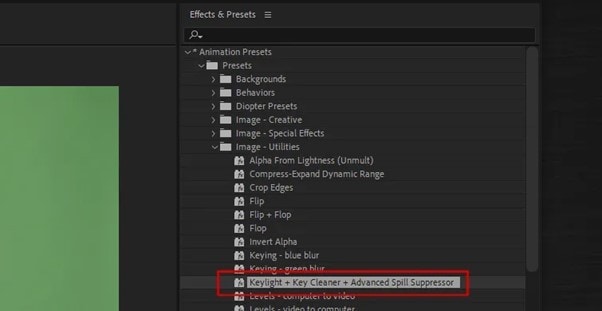
Compatibilité : Windows, Mac
d'Adobe After Effects est professionnel et détaillé, même pour les tâches les plus sophistiquées. Le plug-in Keylight permet aux utilisateurs de supprimer facilement le vert (ou tout autre arrière-plan chroma).
Cette fonction propose des fonctions de personnalisation élaborées et contrôle la suppression des débordements, la fusion des bords et la correction des couleurs afin que le sujet puisse être bien intégré dans l'arrière-plan choisi. Au-delà de Keylight, After Effects dispose également de fonctionnalités avancées de masquage et de rotoscopie ainsi que de suivi de mouvement, ce qui permet de peaufiner facilement les effets et de les rendre encore plus cinématographiques.
Adobe After Effects est donc très apprécié dans la production de films, de publicités et de contenus haut de gamme. C'est un excellent logiciel pour les professionnels qui ont besoin de flexibilité, de précision et de liberté créative lors de l'utilisation d'écrans verts dans des projets vidéo.
3.Chroma Key Pro
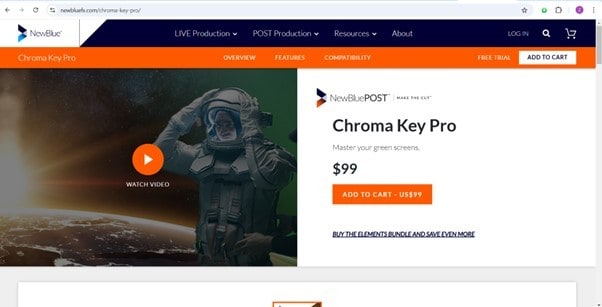
Compatibilité : Windows, Mac
Chroma Key Pro est un plugin exclusif pour écran vert qui améliore et facilite le Chroma-Keying lors du montage de vidéos. Le plugin peut être utilisé avec Adobe Premiere Pro, After Effects, Magix et d'autres logiciels de montage vidéo compatibles. Il dispose d'excellents outils pour supprimer les arrière-plans verts ou bleus avec précision et rapidité, ce qui en fait le meilleur logiciel de montage vidéo pour des résultats de qualité professionnelle avec peu d'expertise technique.
Le plugin fonctionne parfaitement dans le raffinement des contours, la suppression des débordements et les réglages de transparence, en mélangeant bien le sujet dans un nouvel arrière-plan. Il est livré avec un enveloppement lumineux complet dans des effets d'éclairage entièrement naturels qui correspondent à l'utilisation de l'arrière-plan. Chroma Key Pro est principalement destiné à l'utilisateur moyen. Il dispose de curseurs et de préréglages réguliers pour les réglages de base, qui conviennent aussi bien aux débutants qu'aux professionnels. Cet outil est couramment utilisé pour les vidéos d'entreprise, les vlogs et les projets créatifs où la vitesse et la qualité comptent.
4.Camtasia
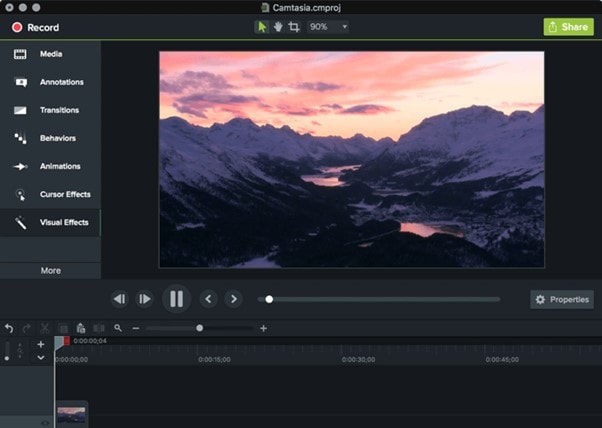
Compatibilité : Windows, macOS
Camtasia dispose d'une fonction d'écran vert (Chroma Key) qui permet de remplacer les arrière-plans de couleur unie (généralement de couleur verte ou bleue) par des images, des vidéos ou des graphiques de votre choix. Idéal pour créer des éléments d'aspect professionnel comme des tutoriels, des vidéos marketing ou des clips pour les réseaux sociaux. Il est excellent pour les débutants car l'interface utilisateur est conçue en conséquence, mais vous pouvez également affiner l'effet avec le réglage de la tolérance, le lissage des bords et les paramètres d'opacité.
La fonction se prête à de nombreux types de médias différents et à des aperçus en direct pour garantir une application en temps réel avant l'exportation aux formats de fichier MP4, AVI ou MOV. Cependant, elle fonctionne bien avec des arrière-plans uniformes et lumineux et des séquences de haute résolution, car un éclairage irrégulier ou des débordements de couleur peuvent laisser des artefacts et des bords irréguliers.
La fonction d'écran vert de Camtasia est très flexible et efficace. Elle est devenue une fonctionnalité largement utilisée par les enseignants, les spécialistes du marketing et les créateurs de contenu qui souhaitent inclure créativité et professionnalisme dans leurs vidéos.
5.Adobe Premiere Pro
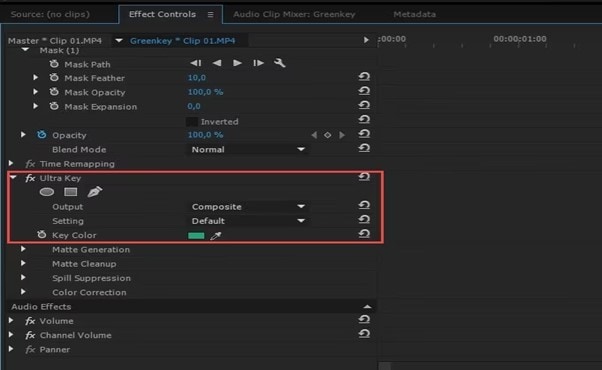
Compatibilité : Windows, Mac
Adobe Premiere Pro utilise l'effet Ultra Key comme fonction d'écran vert (Chroma Key). Cet effet est conçu pour remplacer un arrière-plan de couleur unie Chroma Key (généralement vert ou bleu) par l'image ou le film que vous souhaitez placer derrière le sujet. Il est considéré comme l'un des logiciels de montage vidéo professionnels. Cet outil dispose d'options de masquage différenciées telles que la génération de cache, le nettoyage des bords et la suppression des débordements, permettant une suppression améliorée de l'arrière-plan, la suppression des débordements de couleur et des bords plus lisses, offrant une intégration complète des sujets dans de nouveaux environnements.
Vous pouvez utiliser Premiere Pro pour la réalisation de films, le marketing et la production de vidéos éducatives, qui offre une haute précision pour les projets de qualité professionnelle. Vous pouvez intégrer le logiciel à d'autres applications, par exemple en le reliant à After Effects pour des compositions plus avancées ou en connectant des arrière-plans personnalisés via Photoshop. Le logiciel prend en charge les séquences haute résolution, jusqu'à 8K, et comprend plusieurs autres formats, ce qui le rend adapté à la conformité des caméras et des supports avec votre secteur.
6.Final Cut Pro
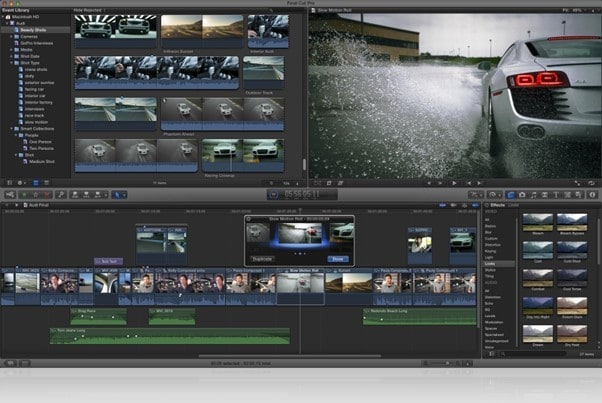
Compatibilité : Mac, iOS
Final Cut Pro dispose d'une fonction d'écran vert (Chroma Key) qui vous permet d'éliminer les arrière-plans de couleur unie, verts ou bleus, et d'utiliser des visuels personnalisés de votre choix ; de cette façon, il permet un montage professionnel des vidéos. Avec la fonction Keyer de Final Cut Pro, la couleur d'arrière-plan est automatiquement détectée par le logiciel et isolée du sujet, avec des commandes pour un réglage plus fin, un échantillonnage des couleurs, un adoucissement des bords et une suppression des débordements, lui permettant de se fondre parfaitement dans l'arrière-plan.
C'est également un logiciel précis qui prend en charge les séquences haute résolution, y compris celles réalisées en 4K, ce qui le rend idéal pour les cinéastes, les créateurs de contenu et les professionnels du marketing. Il est également facile pour les débutants mais offre toutes les options puissantes pour les projets plus complexes. Final Cut Pro prend également en charge la lecture en temps réel afin que vous puissiez prévisualiser instantanément votre projet. Final Cut Pro est également intégré aux autres applications Apple, telles que Motion, pour une composition plus avancée, et Compressor, pour l'exportation de médias dans divers formats. Par conséquent, le flux de travail devient plus facile. Cependant, un bon éclairage est nécessaire pour des résultats optimaux, sinon plusieurs artefacts seront visibles et une incrustation inégale se produira.
7.DaVinci Resolve

Compatibilité : Windows, Mac, Linux
Chroma Key est une fonctionnalité avancée de DaVinci Resolve qui vous permet de supprimer une couleur d'arrière-plan unie et de mettre en valeur votre sujet. Le logiciel prend en charge des outils tels que 3D Keyer et Delta Keyer pour une suppression rapide et précise de l'arrière-plan, même dans les prises de vue difficiles. Il dispose également de fonctionnalités de réglage avancées telles que la suppression des saignements de couleur, l'adoucissement des bords et le raffinement du mat. DaVinci Resolve est l'un des meilleurs outils de post-production en raison de sa haute précision. De plus, ce logiciel prend en charge les vidéos à très haute résolution, y compris 4K et au-delà, ce qui le rend parfait pour la création et la distribution de films de niveau professionnel.
Avec d'autres fonctionnalités, Green Screen fait partie d'une vaste suite de fonctionnalités qui incluent l'étalonnage des couleurs, les effets visuels et le montage audio, le tout en un seul endroit. Étant donné que son flux de travail basé sur des nœuds vous donne un contrôle total et vous permet de réaliser les projets les plus complexes, vous pouvez avoir un contrôle total sur le montage de projets vidéo. De plus, la lecture en temps réel vous permet de prévisualiser instantanément ce que vous faites.
8.VSDC Éditeur vidéo gratuit

Compatibilité : Windows
La fonction Chroma Key de VSDC Free Video Editor est polyvalente. Elle est puissante et permet d'effacer facilement les couleurs unies comme les arrière-plans verts ou bleus et de les remplacer ou de les intégrer à des images, des vidéos ou des arrière-plans transparents. Les utilisateurs peuvent choisir n'importe quelle couleur d'arrière-plan et affiner les paramètres de tolérance, la douceur des bords et l'opacité pour créer un aspect homogène et précis. Avec la fantastique fonction d'édition non linéaire de VSDC, vous pouvez superposer des vidéos et des images, créer des compositions dynamiques pour vous-même, le tout sans filigrane, même dans la version gratuite.
Pour appliquer l'effet, importez votre séquence, ajoutez un nouvel arrière-plan et sélectionnez la couleur choisie avec Background Remover sous le menu Transparency. Les commandes avancées garantissent la précision et ses multiples résolutions garantissent une sortie de haute qualité. Les meilleurs résultats sont obtenus lorsque l'arrière-plan est éclairé uniformément, qu'aucune ombre n'est projetée et que des séquences haute résolution sont utilisées. Que vous filmiez du contenu pour YouTube, que vous fassiez des présentations ou que vous fassiez quelque chose d'amusant et de créatif, VSDC vous permet d'obtenir facilement des résultats professionnels grâce à sa fonction Key.
9.Lightworks
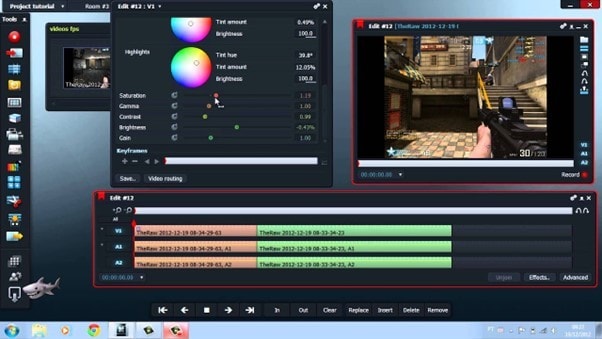
Compatibilité : Windows, Mac, Linux
La fonction Chroma Key de Lightworks est un outil incroyablement avancé qui supprime une couleur unie désignée (verte ou bleue) de l'arrière-plan. Elle la remplace par une image, une vidéo ou un effet. La fonction Chroma Key de Lightworks est très précise puisqu'elle offre un contrôle complet avec des options telles que la sélection des couleurs, la tolérance, l'adoucissement des bords et la suppression des débordements. Elle permet également d'obtenir un effet significatif avec des résultats nets et naturels.
Le système d'édition non linéaire de Lightworks permet d'empiler plusieurs calques superposés, ce qui fait de Lightworks un excellent choix pour les compositions complexes. Les effets sont réalisés en important, en utilisant la clé sur l'écran vert, en sélectionnant un arrière-plan pour le sujet, puis en intégrant le remplacement de l'arrière-plan. Alors que la version gratuite offre des fonctionnalités de base dans Chroma Key, les outils avancés et la résolution d'exportation supérieure à 720p nécessiteront une version payante.
10.Hitfilm
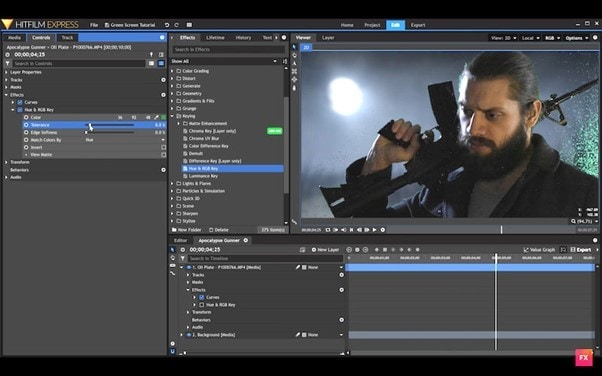
Compatibilité : Windows, Mac
La fonction Chroma Keying de HitFilm, également connue sous le nom d'écran vert, permet aux utilisateurs d'éliminer sans effort leur arrière-plan précédent, qui peut être vert ou bleu, et d'y placer un autre arrière-plan, qu'il s'agisse d'une image ou d'une vidéo, ajoutant ainsi de nouveaux paramètres ou de la profondeur à leur histoire, y compris les environnements virtuels. Ouvrez le métrage, appliquez la fonction Chroma Key à partir du panneau Effets et affinez les paramètres tels que Seuil, Dureté des bords ou Suppression des débordements pour affiner l'incrustation et éliminer toute fuite verte.
Avec un aperçu en temps réel, un affinement des contours pour lisser les bords irréguliers et diverses techniques de masquage, telles que la masquage par différence de couleur et la masquage par teinte et RVB, HitFilm peut également résoudre des problèmes tels que l'éclairage qui ne touche pas toujours parfaitement le sujet ou l'apparition d'ombres. En intégrant des outils de composition 3D et d'effets visuels, HitFilm permet une intégration facile d'effets de masquage tels que le feu, la pluie ou les graphiques animés, le rendant disponible pour des projets allant des vidéos YouTube aux œuvres cinématographiques à part entière. Le logiciel est adapté aux débutants ; cependant, il est suffisamment puissant pour permettre aux professionnels d'utiliser des commandes solides et dispose de plusieurs didacticiels pour guider les utilisateurs.
11.Blender
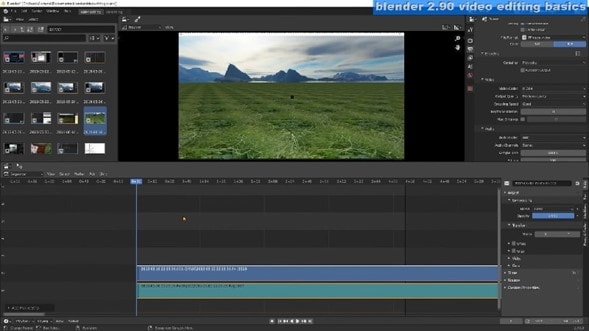
Compatibilité : Windows, Mac, Linux
de Blender est un outil puissant et personnalisable pour l'édition d'écrans verts ou bleus, intégré dans son éditeur de séquences vidéo natif (VSE) et son compositeur. L'outil est basé sur un flux de travail basé sur des nœuds, offrant une précision absolue et des options de contrôle telles que la sélection des couleurs clés, la tolérance réglable, le nettoyage des bords et l'amélioration du mat pour affiner la suppression de l'arrière-plan. Vous pouvez intégrer des éléments 3D ou des animations à vos séquences tout en profitant des avantages des capacités exceptionnellement intégrées de montage vidéo, de modélisation 3D et d'effets visuels de Blender.
Entièrement gratuit et open source, Blender est livré avec des fonctionnalités Chroma Key de qualité professionnelle sans aucune limitation ni filigrane et est accessible à tous les types d'utilisateurs sous Windows, macOS et Linux. Sa courbe d'apprentissage est abrupte, en particulier avec le système technique basé sur des nœuds et les exigences de performances lors de la manipulation de séquences haute résolution ou d'un projet intensif. Néanmoins, son accès gratuit et sa fonction d’écran vert font de Blender un excellent choix pour les utilisateurs avancés.
12.Magix Movie Edit Pro
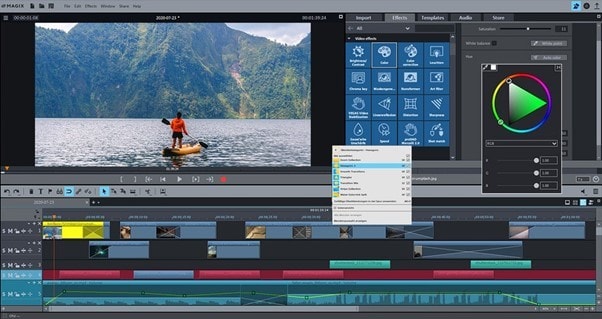
Compatibilité : Windows
Chroma Key est sans doute l'outil le plus efficace, le plus intuitif et le plus convivial de Magix Movie Edit Pro pour une utilisation avec des écrans verts. Il vous permet de supprimer facilement un arrière-plan de couleur unie et de le remplacer par l'image, la vidéo ou l'effet de votre choix. Son approche par glisser-déposer le rend convivial pour les débutants comme pour les utilisateurs intermédiaires. L'outil contient des paramètres réglables tels que la tolérance, le contour progressif et la suppression des débordements, permettant un réglage précis de l'effet tout en garantissant une suppression nette de l'arrière-plan.
Les vues réelles permettent également aux utilisateurs d'ajuster immédiatement dès qu'ils constatent un changement. L'édition multipiste offre à l'utilisateur plus de flexibilité dans la superposition de vidéos et d'audio. Ainsi, une fois l'arrière-plan supprimé de votre vidéo, vous pouvez le remplacer par une vidéo ou une image statique. C'est un excellent outil pour produire des effets d'écran vert de qualité hollywoodienne sans toute la complexité associée aux programmes avancés, ce qui le rend parfait pour l'amateur ou le créateur occasionnel.
13.CyberLink PowerDirector
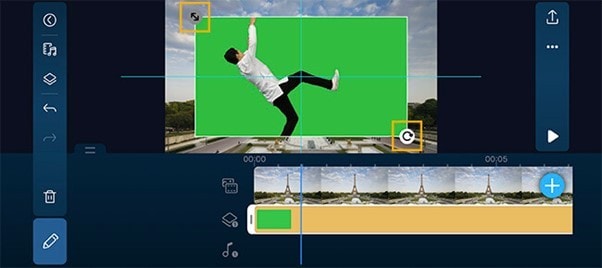
Compatibilité : Windows, Mac
CyberLink PowerDirector est un outil d'édition d'écran vert intuitif mais puissant qui vous permet de supprimer facilement des arrière-plans complètement monochromes et d'appliquer les arrière-plans prévus sous forme d'images ou de vidéos. Le logiciel dispose d'une interface simple par glisser-déposer, ce qui le rend très facile à utiliser pour les débutants comme pour les utilisateurs avancés. Il est souvent considéré comme une application idéale pour les projets vidéo YouTube.
Il présente des fonctionnalités clés telles que la suppression des fonds perdus, le contour progressif et la tolérance, offrant des résultats nets et professionnels. La fonction d'aperçu en temps réel vous permet de voir instantanément les ajustements et les modifications nécessaires. L'outil intègre également une fonction d'édition multipiste, qui permet aux utilisateurs d'empiler plusieurs pistes vidéo et audio pour créer des compositions plus complexes. Dans l'ensemble, c'est un outil assez simple pour créer un écran vert d'aspect professionnel pour les éditeurs professionnels et amateurs.
14.Vidéopad
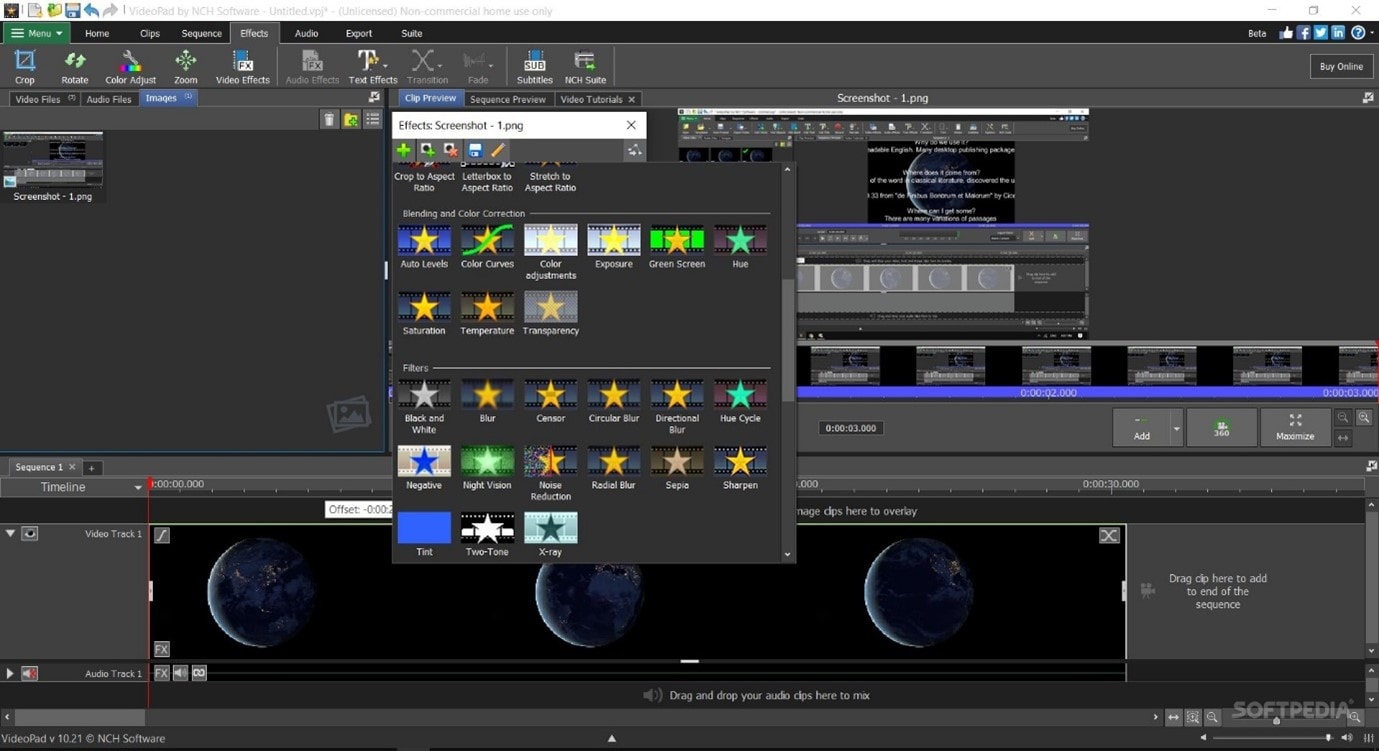
Compatibilité : Windows, Mac, Linux, iOS, Android
VideoPad est un outil puissant mais simple pour l'édition d'écran vert appelé effet Chroma Key. Il vous permet de supprimer tout arrière-plan de couleur unie et de le remplacer par un arrière-plan que vous avez créé : une image, une vidéo ou un graphique. L'application est simple, donc toute personne ayant une connaissance simple de l'édition jusqu'aux éditeurs hautement professionnels utilisera facilement VideoPad.
VideoPad fournit des commandes telles que la tolérance, le contour progressif et des touches réglables pour améliorer la qualité de la suppression des arrière-plans indésirables et fournir un aperçu en temps réel des modifications. Cela permet aux utilisateurs de peaufiner plus facilement leurs effets spéciaux. En outre, il permet également l'édition multipiste, facilitant ainsi la création de plus de calques à l'aide de pistes pour les entrées vidéo et audio. Son efficacité est évidente puisque vous pouvez effectuer la plupart des tâches de montage vidéo avec la plus grande précision. VideoPad fournit les meilleurs et les plus simples effets d'écran vert de haute qualité, que les éditeurs débutants et de niveau intermédiaire adoreront.
15.OpenShot
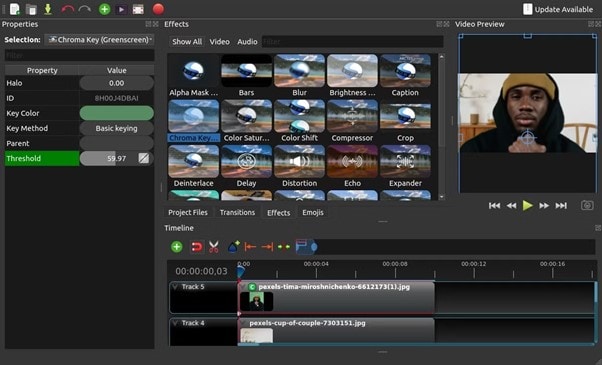
Compatibilité : Windows, Mac, Linux
Bien que Chroma Key soit un outil avancé et convivial pour la fonction d'édition d'écran vert, il permet aux utilisateurs d'ajouter n'importe quel média de leur choix sur leurs arrière-plans de couleur unie tout en le supprimant du film d'origine. OpenShot , cependant, facilite les choses avec une interface glisser-déposer où tout le monde peut lire et éditer ses vidéos en films. Avec un contrôle possible de l'incrustation, comme la tolérance et le contour progressif, on peut affiner l'effet de l'édition pour obtenir une suppression nette de l'arrière-plan tout en laissant le sujet intact. Des modifications peuvent également être apportées lors de la visualisation du rendu en temps réel ; n'importe quelle vidéo ou image peut ainsi remplacer complètement l'arrière-plan du métrage.
OpenShot prend en charge l'édition multipiste et comprend des projets complexes avec plusieurs champs de paysage qui combinent vidéo et audio. En tant que logiciel open source et gratuit, il fonctionne parfaitement pour ceux qui ont un budget limité, bien qu'il puisse nécessiter des fonctionnalités plus avancées et des contrôles de précision que les logiciels professionnels. Les performances peuvent ralentir sous des séquences haute résolution ou des montages complexes, mais dans l'ensemble, il peut être considéré comme autonome et économique dans les effets d'écran vert.
Conclusion
L'utilisation des arrière-plans verts a considérablement augmenté au fil du temps. Filmez tout ce qui a un arrière-plan vert ou vous pouvez faire des transitions en arrière-plan avec l'effet d'écran vert. La fonction de montage vidéo sur écran vert du logiciel de montage vidéo détecte automatiquement les arrière-plans verts tout en accordant l'attention voulue aux détails du sujet filmé dans la vidéo. De cette façon, les arrière-plans, les localités, l'atmosphère et bien d'autres choses peuvent être modifiés à l'aide de cet outil. Le meilleur logiciel avec un bon effet de clé chroma ou un effet d'écran vert a une bonne tolérance, des suppressions de débordement, des raffinements de bord, de la transparence et un aperçu en temps réel.
Que vous ayez besoin de logiciels avancés comme Filmora, Adobe After Effects et Premiere Pro, ou que vous soyez un débutant à la recherche d’un logiciel facile à utiliser comme VSDC Free Video Editor, il existe une option parfaite pour vous. Parmi tous les choix disponibles, nous recommandons Filmora car il présente la fonctionnalité la plus efficace, la plus efficiente et la plus fiable pour l’écran vert ou la clé chroma. Les logiciels de la liste ci-dessus répondent à tous les types de besoins de montage, du niveau de production hollywoodienne aux clips musicaux rapides et créatifs pour les réseaux sociaux. Bien sûr, le meilleur logiciel ne se résume pas à des fonctionnalités ; il s’agit de donner vie à votre vision et à votre imagination. Lancez-vous, expérimentez et réalisez des transformations d’arrière-plan fantastiques dès maintenant !



 Sécurité 100 % vérifiée | Aucun abonnement requis | Aucun logiciel malveillant
Sécurité 100 % vérifiée | Aucun abonnement requis | Aucun logiciel malveillant

